很多做编程的朋友应该都是用eclipse编写程序,但是默认的eclipse软件字体比较小,往往都需要自己动手去调整软件的字体的大小才方便使用。下面小编就为大家带来了eclipse设置字体大小教程,希望能帮到不会设置的朋友们,那么就一起来往下看吧。
工具/原料:
系统版本:win7系统
品牌型号:戴尔xps13
软件版本:eclipse
方法/步骤:
eclipse设置字体大小教程:
1、eclipse设置字体大小,首先点击打开eclipse软件,找到window,点击window,再选择preferences,中文应该叫首选项,点击打开preferences。
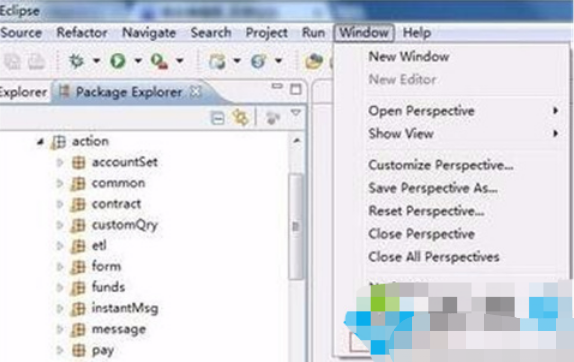
2、选择General->Appearance->Colors and Fonts,点击打开Colors and Fonts,在字面上的意思就是颜色以及字体,所以这个就是设置字体样式与字体大小的。
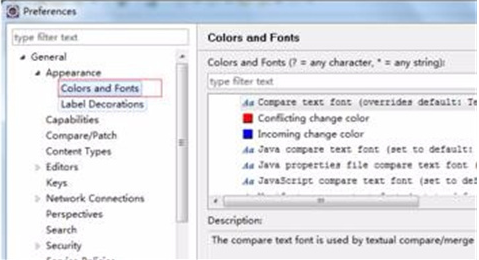
3、找到java,选择Java Editor Text Font,点击Edit可进入编辑界面。
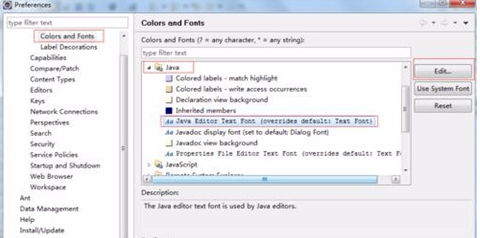
4、根据以下图就可以设置字体大小了。
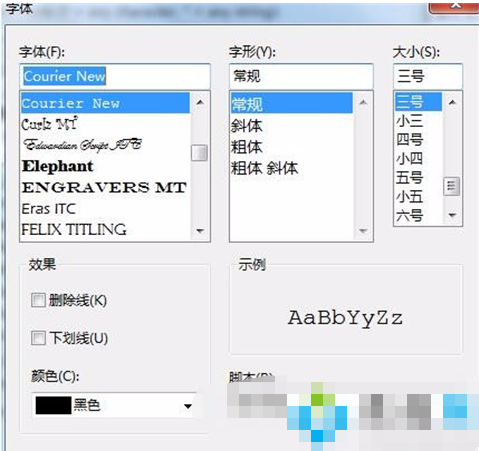
总结:
以上就是小编为大家带来的eclipse设置字体大小教程的全部内容了,不会操作的朋友可以按照以上教程操作,希望本文教程可以帮助到大家。
Copyright ©2018-2023 www.958358.com 粤ICP备19111771号-7